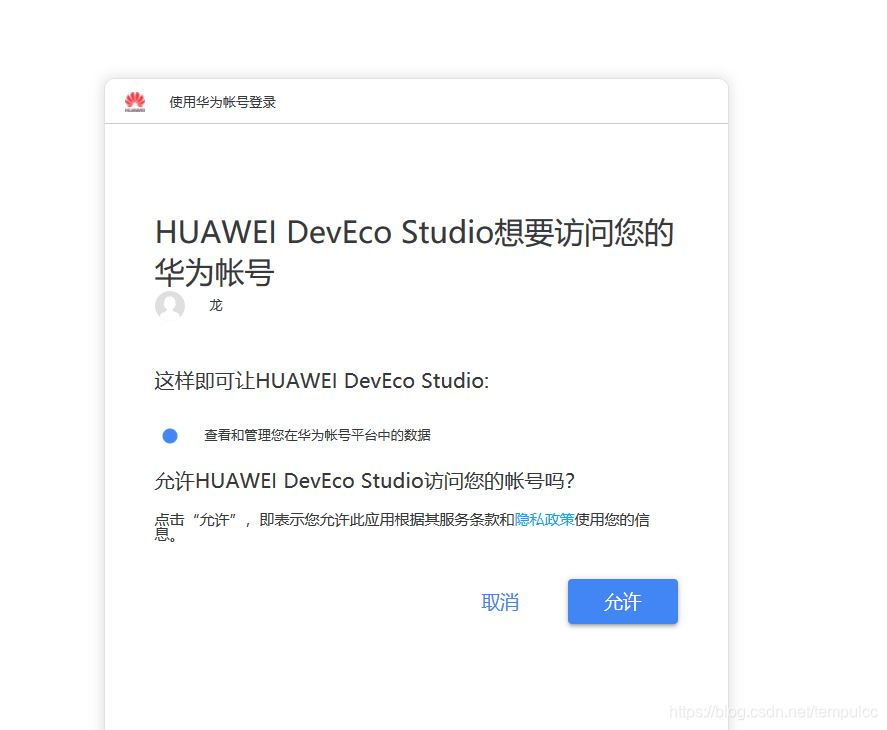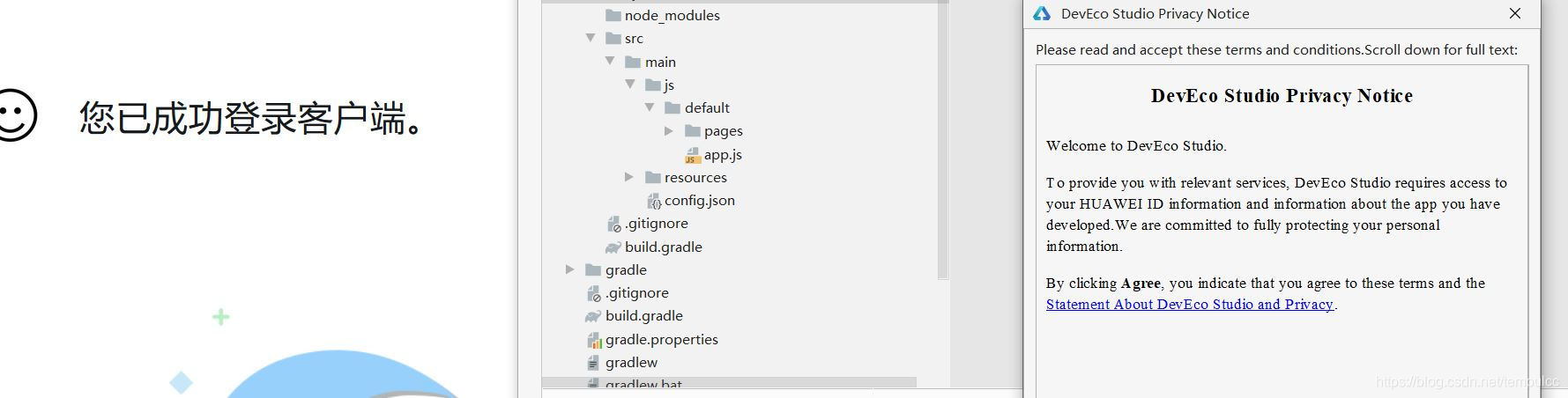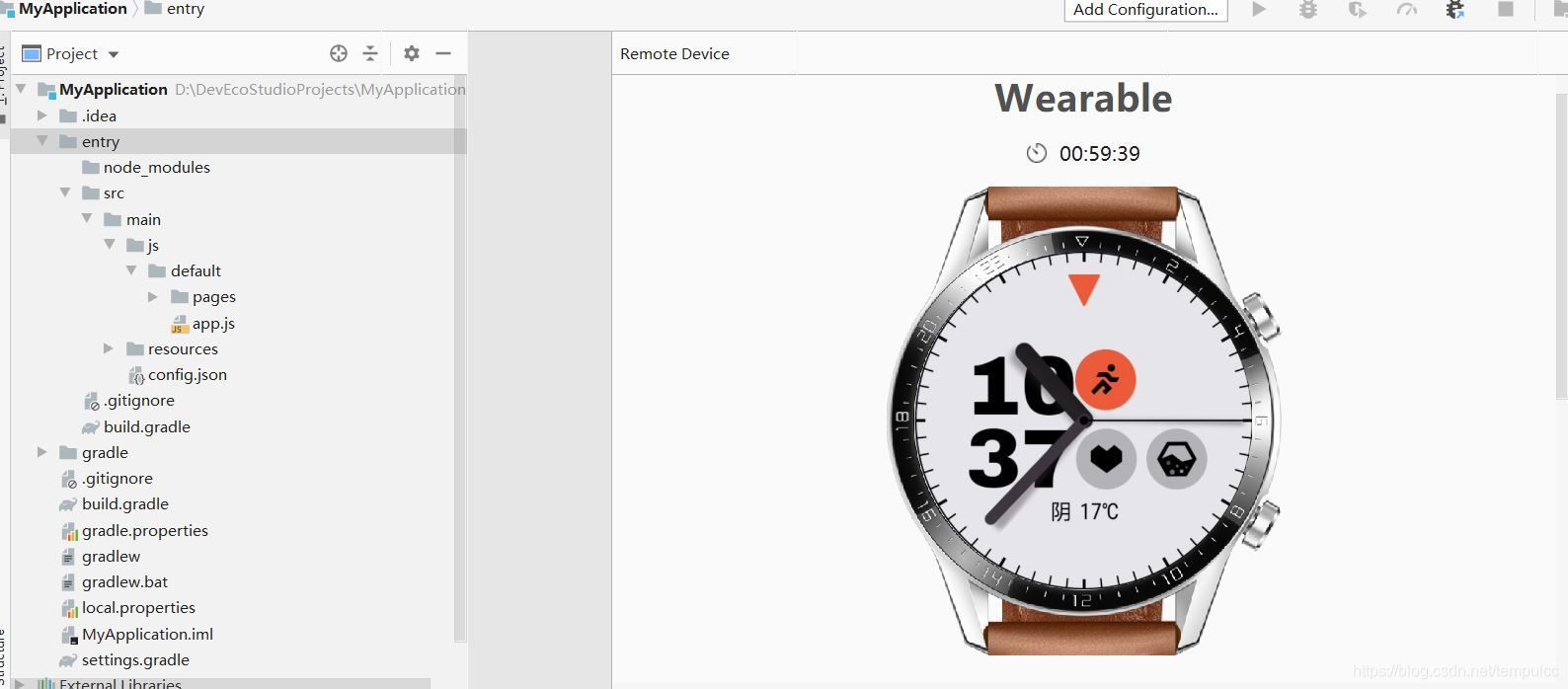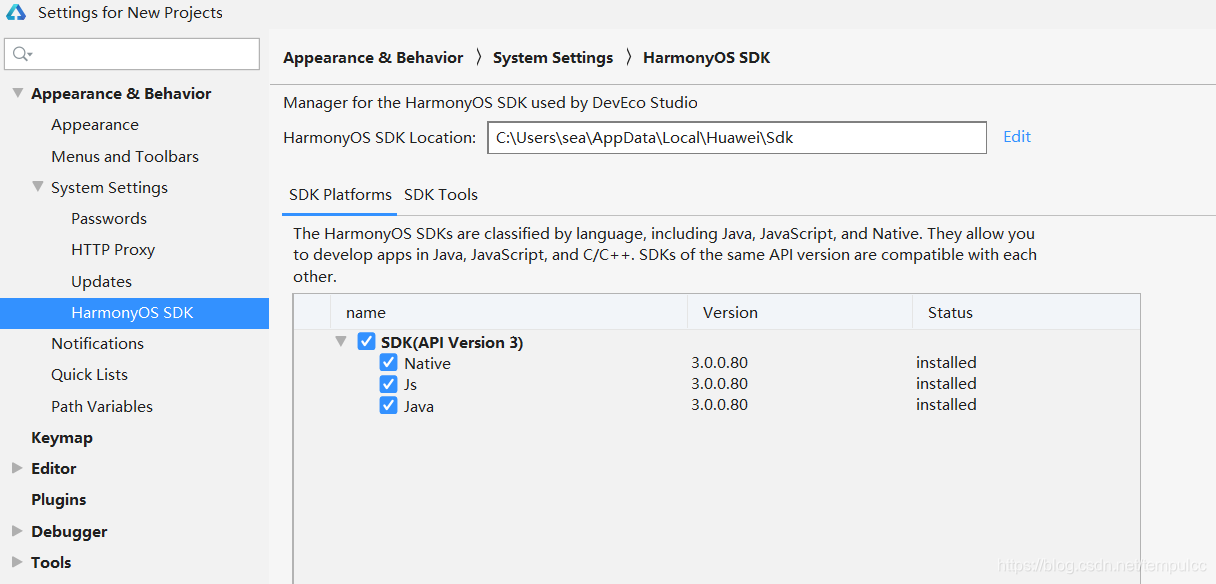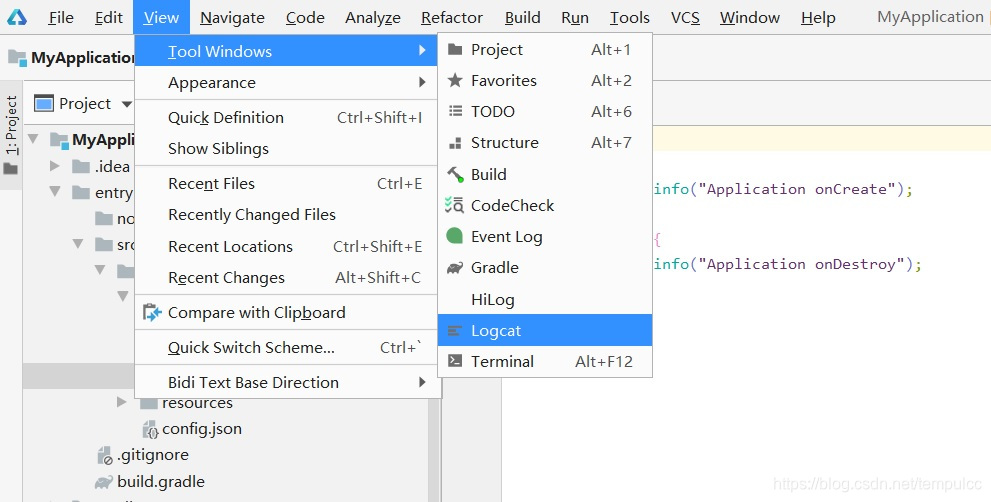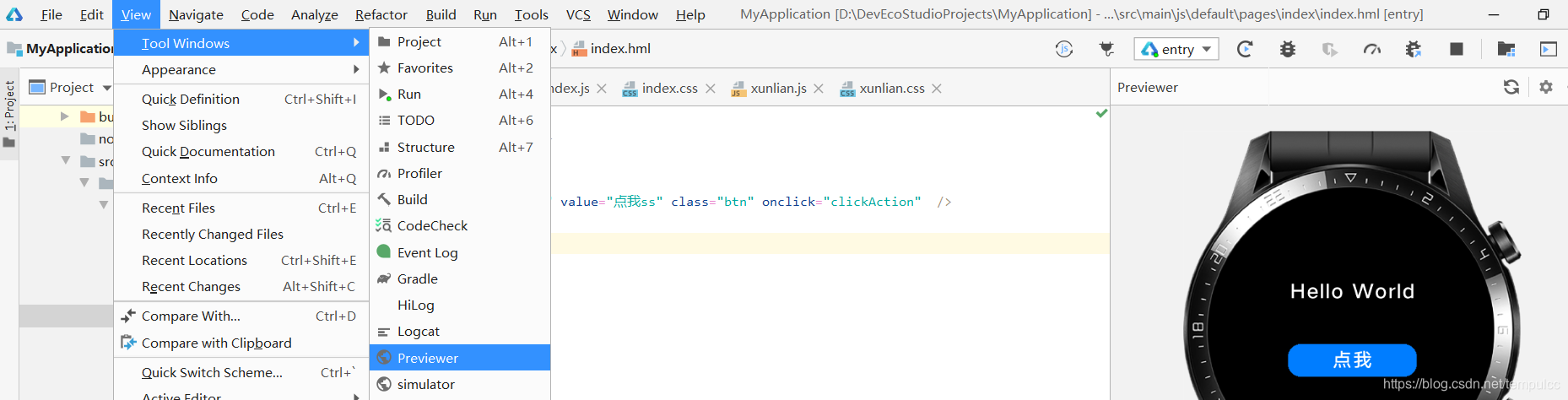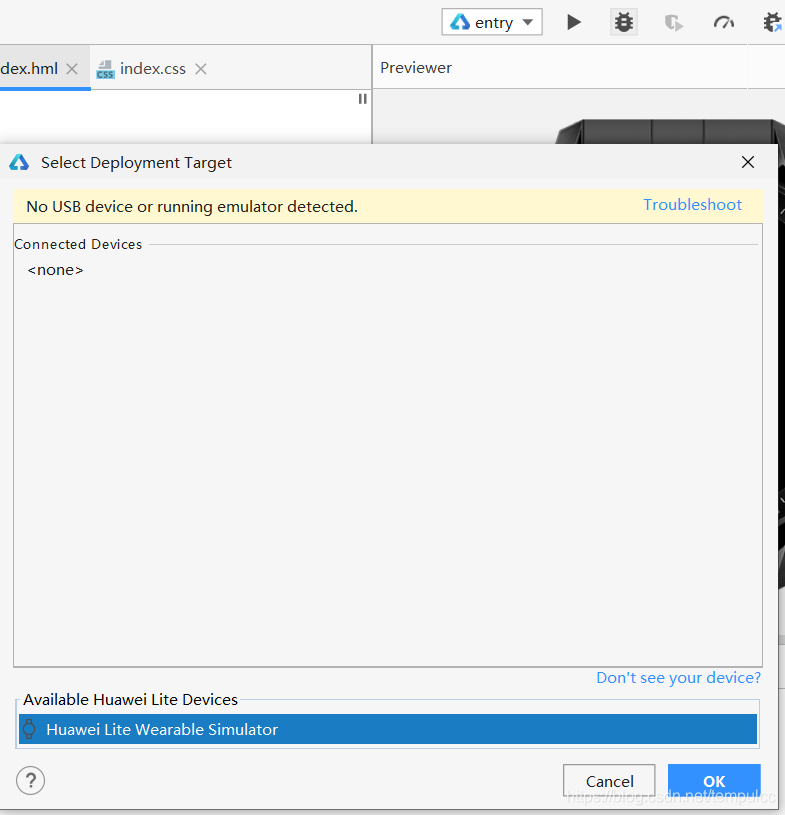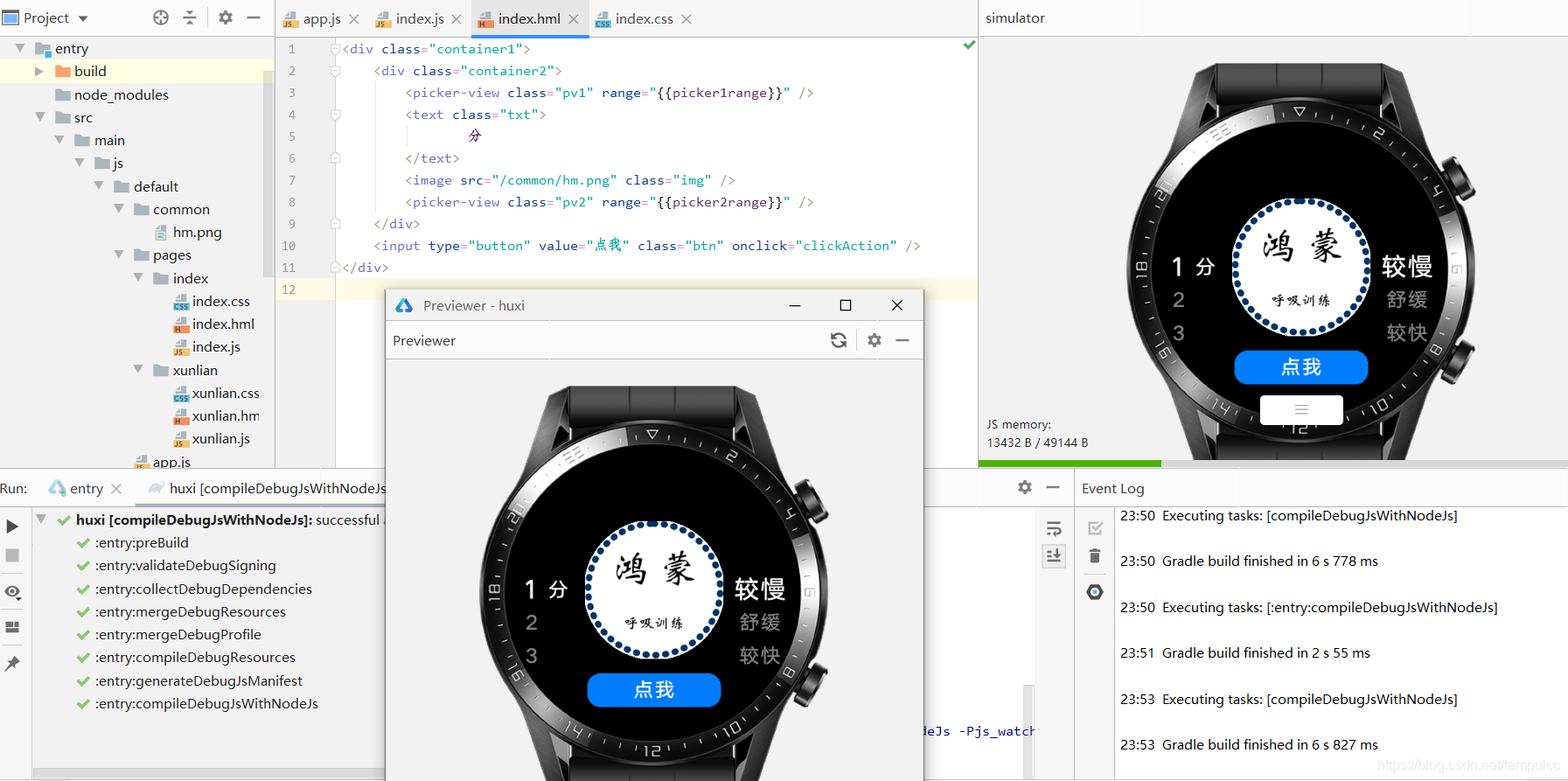尝试华为鸿蒙开发软件DevEco Studio
关于HarmonyOS SDK配置的一些问题
Devco Studio提供SDK Manager统一管理SDK及工具链,下载各种编程语言的SDK包时,SDK Manager会自动下载该SDK包依赖的工具链。
安装DevEco Studio成功后,HarmonyOS SDK默认是没有全部勾选,
参照下面两张图勾选安装
为了提升下载JS SDK时,使用npm安装JS依赖的速度,建议在命令行工具中执行如下命令,重新设置npm仓库地址。
npm config set registry https://mirrors.huaweicloud.com/repository/npm/
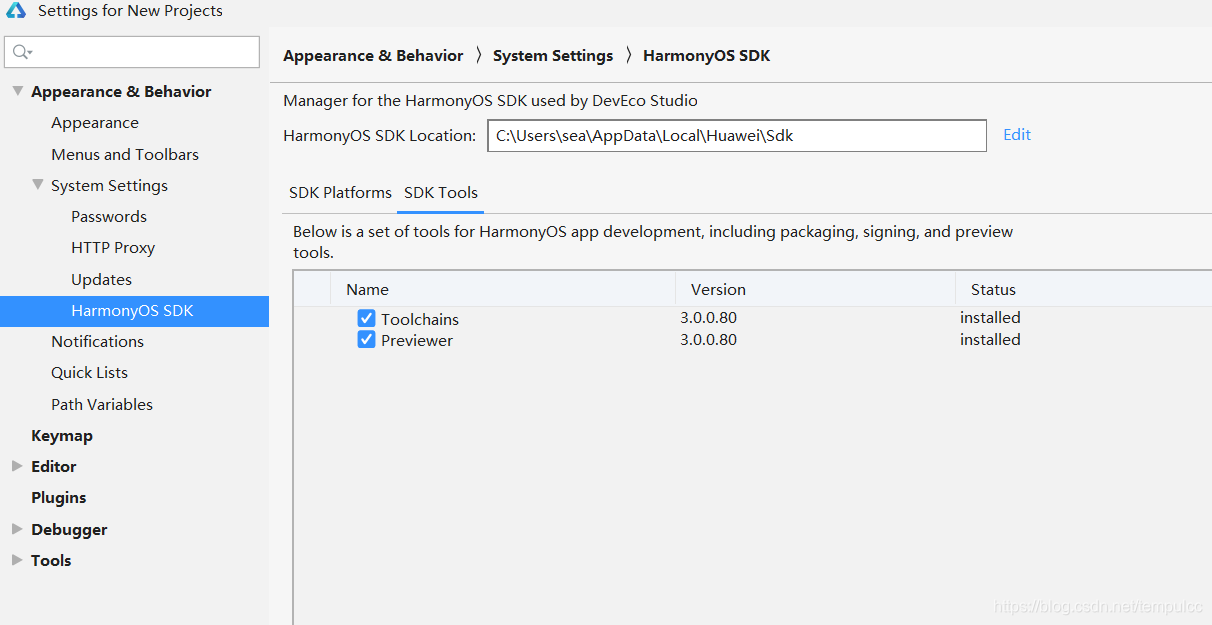
Previewer:Lite Wearable预览器,在开发过程中可以动态预览Lite Wearable应用的界面呈现效果,默认不自动下载,需手动勾选下载。
实际测试发现,安装好Previewer,在View–>Tool Windows下,还是看不到Previewer
关于Gradle插件下载安装问题
安装号HarmonyOS SDK后,重新启动DevEco Studio,新建测试工程,会自动下载gradle-5.4.1-all.zip,但是软件里下载该文件速度奇慢,我尝试许多次都没有下载好。
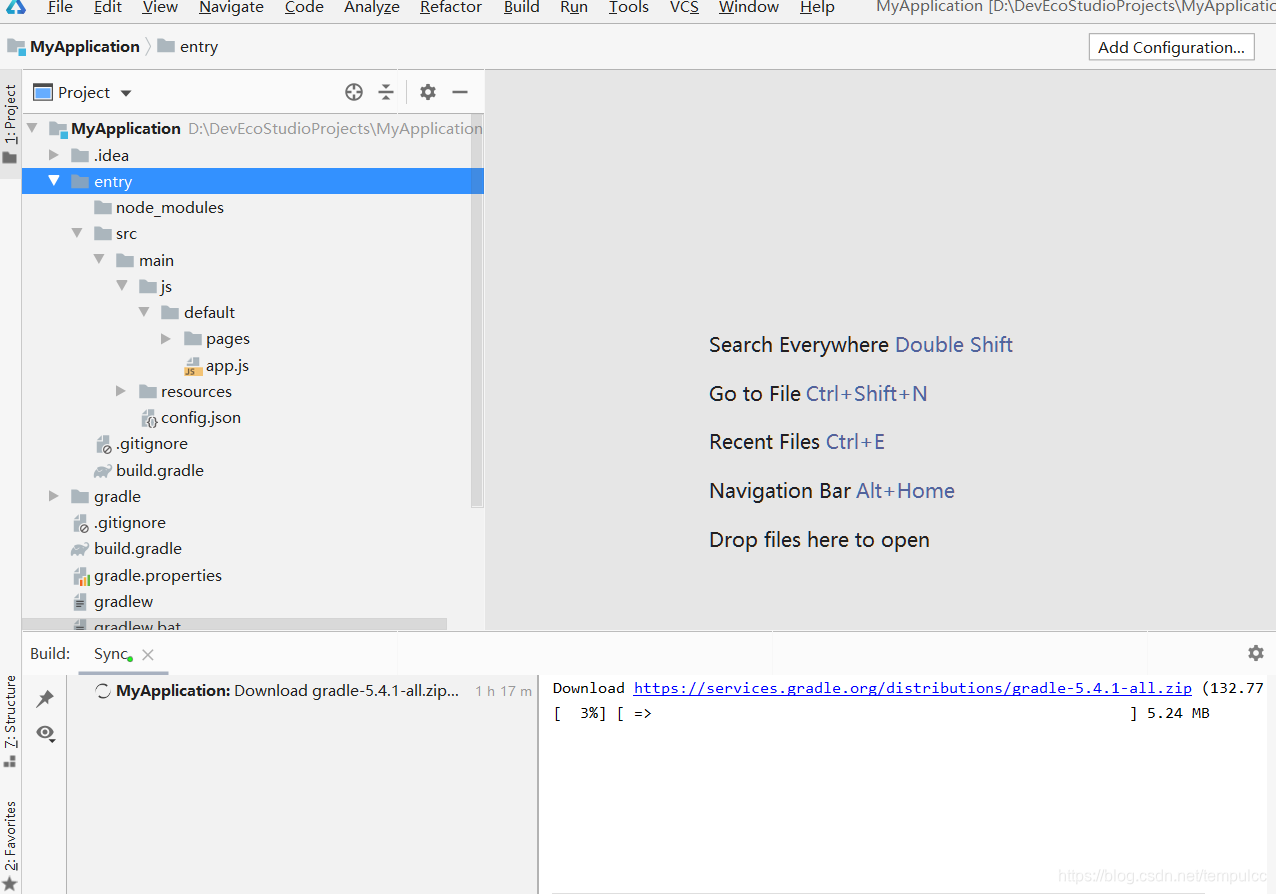
1、使用其他下载工具下载gradle-5.4.1-all.zip,下载地址https://downloads.gradle-dn.com/distributions/gradle-5.4.1-all.zip
2、打开“此电脑”,在文件夹地址栏中输入%userprofile%,进入个人数据界面。进入.gradle > wrapper > dists > gradle-5.4.1-all目录,将下载的“gradle-5.4.1-all.zip”拷贝到该目录下临时文件夹中。如果存在多个临时文件夹,建议每个文件夹都拷贝一份。
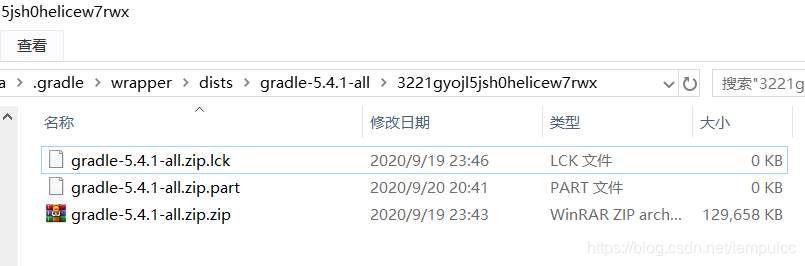
实际测试发现,下载好gradle-5.4.1-all.zip文件,并复制到指定文件夹后,重启DevEco Studio,自动开始同步(在Event Log里可以看到Gradle sync started),同步过程也是很漫长,感觉不像是同步,而是在下载。

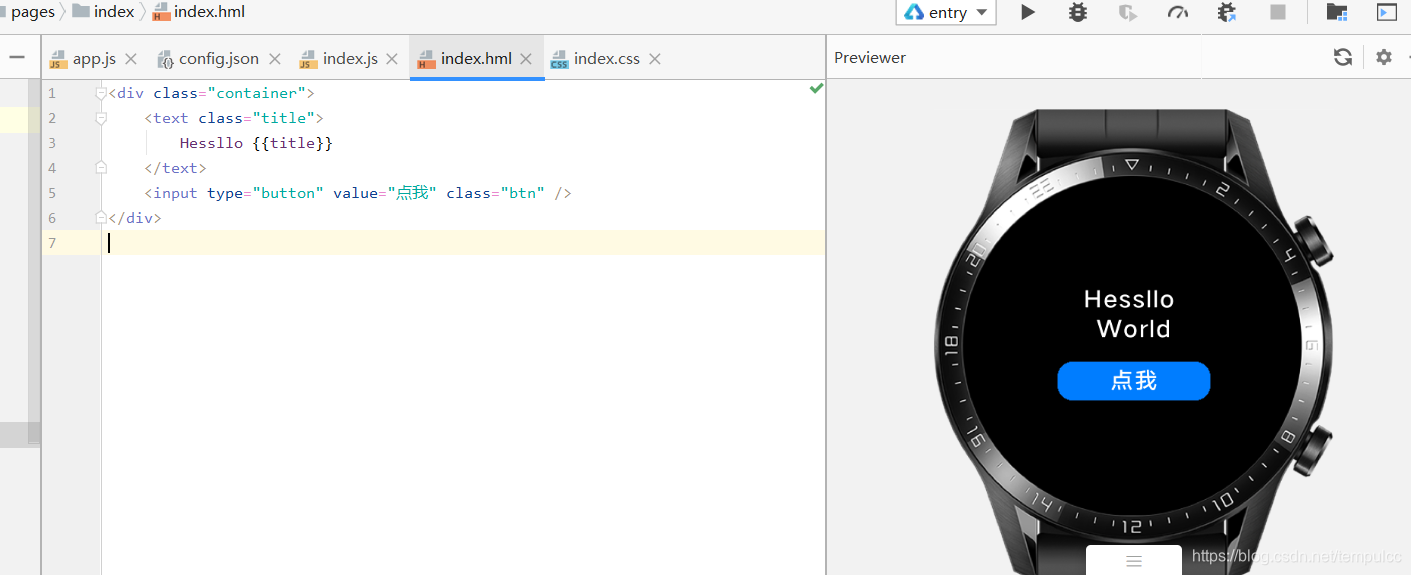
其他的步骤,基本还算顺利,没遇到太多问题
在DevEco Studio中Tools下,选择DevEco Login,使用华为账号登陆。